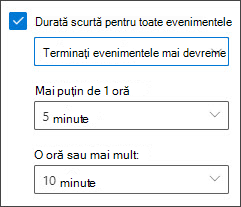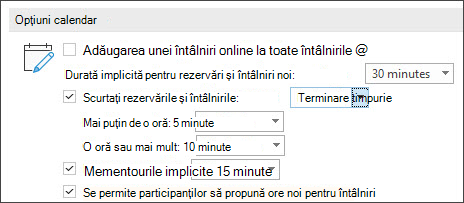Acum puteți face ca Outlook să încheie evenimentele cu câteva minute mai devreme sau să înceapă cu câteva minute mai târziu. Acest lucru vă poate ajuta să generați timp de călătorie între evenimente sau să adăugați timp tampon dacă alte evenimente durează un pic. Puteți alege o altă durată pentru evenimente sub o oră și mai mult de o oră.
Această caracteristică este configurată pentru fiecare cont de e-mail. Dacă aveți mai multe, asigurați-vă că setați setările pentru ora de început și de sfârșit pentru cele dorite.
Notă: Outlook pentru Mac, cu instrucțiuni despre acest subiect, este disponibil aici .
În noul Outlook , puteți seta ca evenimentele să se termine mai devreme sau să înceapă cu întârziere, utilizând următoarele instrucțiuni.
-
Alege Setări
-
Selectați butonul Scurtați durata pentru toate evenimentele caseta de selectare.
-
Utilizați listele verticale pentru a selecta numărul de minute pentru evenimentele mai mici de o oră și o oră sau mai mult, apoi faceți clic pe Salva .
Notă: Utilizatorii ar trebui să ruleze cea mai recentă versiune de Canal enterprise lunar de Outlook pentru desktop. Puteți vedea care este cea mai recentă versiune de Outlook la această pagină . Puteți verifica ce versiune de Outlook pentru Windows rulați, vizitând Ce versiune de Outlook am? .
-
În Outlook clasic, selectați Fișier > Opțiuni > Calendar > Opțiuni calendar.
-
Bifați caseta de selectare Scurtați rezervările și întâlnirile și, în caseta verticală, alegeți Terminați mai devreme sau Începeți târziu .
-
Utilizați listele verticale pentru a selecta numărul de minute pentru evenimentele mai mici de o oră și o oră sau mai mult, apoi faceți clic pe OK .
Odată setată, această setare va fi onorată în Outlook pentru Windows, Outlook pentru Mac, Outlook pe web, Outlook pentru iOS și Outlook pentru Android.
Outlook pe web utilizatorii pot seta evenimentele să se termine mai devreme sau să înceapă cu întârziere, utilizând următoarele instrucțiuni.
-
Alege Setări
-
Bifați caseta de selectare Scurtați durata pentru toate evenimentele caseta de selectare.
-
Utilizați listele verticale pentru a selecta numărul de minute pentru evenimentele mai mici de o oră și o oră sau mai mult, apoi faceți clic pe Salva .
Odată setată, această setare va fi onorată în Outlook pentru Windows, Outlook pentru Mac, Outlook pe web, Outlook pentru iOS și Outlook pentru Android.